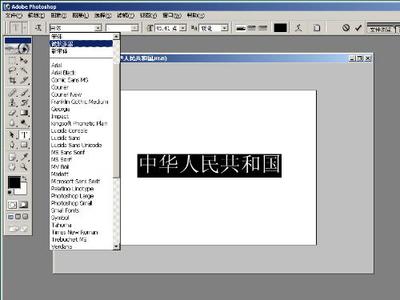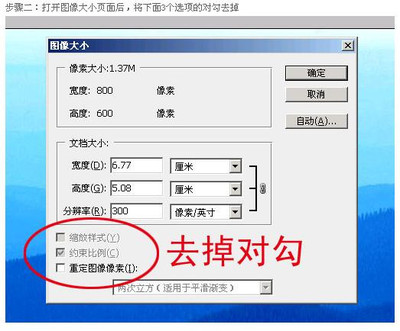PS作为一款非常专业的图像处理工具,提供了对图片处理的强有力支持。下面,就来看一下给图片添加文字的方法。
Adobe Photoshop CS3
怎么利用ps在图片上写文字 1、
打开PS,点击“文件”→“打开”菜单,打开一张预先准备好的图片。
怎么利用ps在图片上写文字 2、
选择“文字工具”→“横排文字工具”,然后在“属性”工具栏中设置"字体样式”和“字体大小”。
怎么利用ps在图片上写文字_怎么在图片上写文字
怎么利用ps在图片上写文字 3、
在想要添加文字的地方点击一下鼠标左健,接着输入文字。当然,我们也可以实现更复杂的文字效果,在此,小编只是为了举例,所以只是添加了文字。
怎么利用ps在图片上写文字 4、
点击“文件”→“储存为Web或设备所有格式”菜单项。
怎么利用ps在图片上写文字_怎么在图片上写文字
怎么利用ps在图片上写文字 5、
在打开的"储存“窗口中选择要保持的图片格式,如“JPG”,以及文件大小,最后点击“储存”工按钮即可。

 爱华网
爱华网